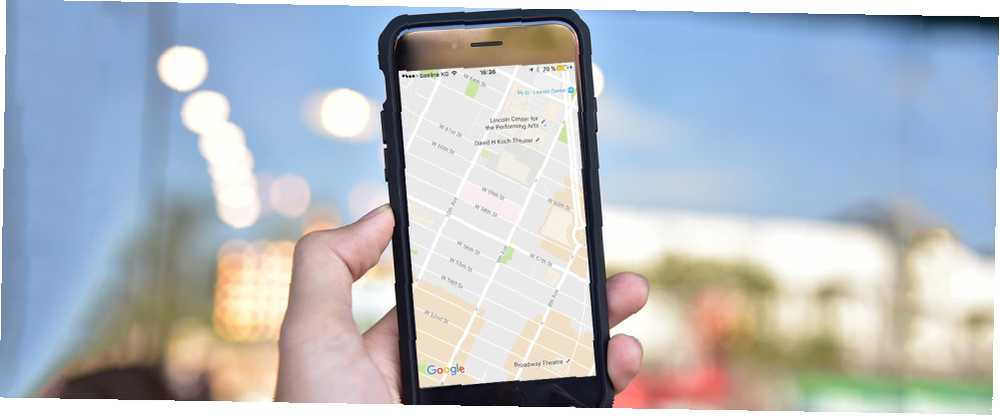
Gabriel Brooks
0
4793
1223
Možná jste se probudili před několika dny, klikli na aplikaci Mapy Google a našli jste jiný druh mapy, která se na vás dívá.
Mapy Google se aktualizovaly, když jste se nedívali. Nyní vám poskytuje mnohem čistší vizuální zážitek než dříve. Vyladění vzhledu aplikace není žádný velký problém, ale pokud jde o mapy, může to ovlivnit zážitek, který se nespoléhá pouze na data nebo estetiku. Je to o obou. Jde o prezentaci informací, abyste se mohli na první pohled obejít.
Mapy Google jsou “komunikační nástroj” Nyní. Pojďme se tedy podívat na výhody - některé nové a některé staré - které nám mohou pomoci pochopit, co se nám pokusí říci laik země.
1. Podívejte se na informace, které jsou důležité
Obnovený vzhled dorazil současně na plochu, iOS a Android. Mapy byly přepracovány odstraněním rušivých prvků, které jste příliš nepoužívali - například obrysy silnic. Usnadní to pochopení důležitých městských bodů - jako jsou dopravní informace, nádraží, zábavní hotspoty atd. Mapy také vypadají čistěji díky různé typografii na všech názvech míst.
Usnadní to pochopení důležitých městských bodů - jako jsou dopravní informace, vlakové stanice, zábavní hotspoty atd.
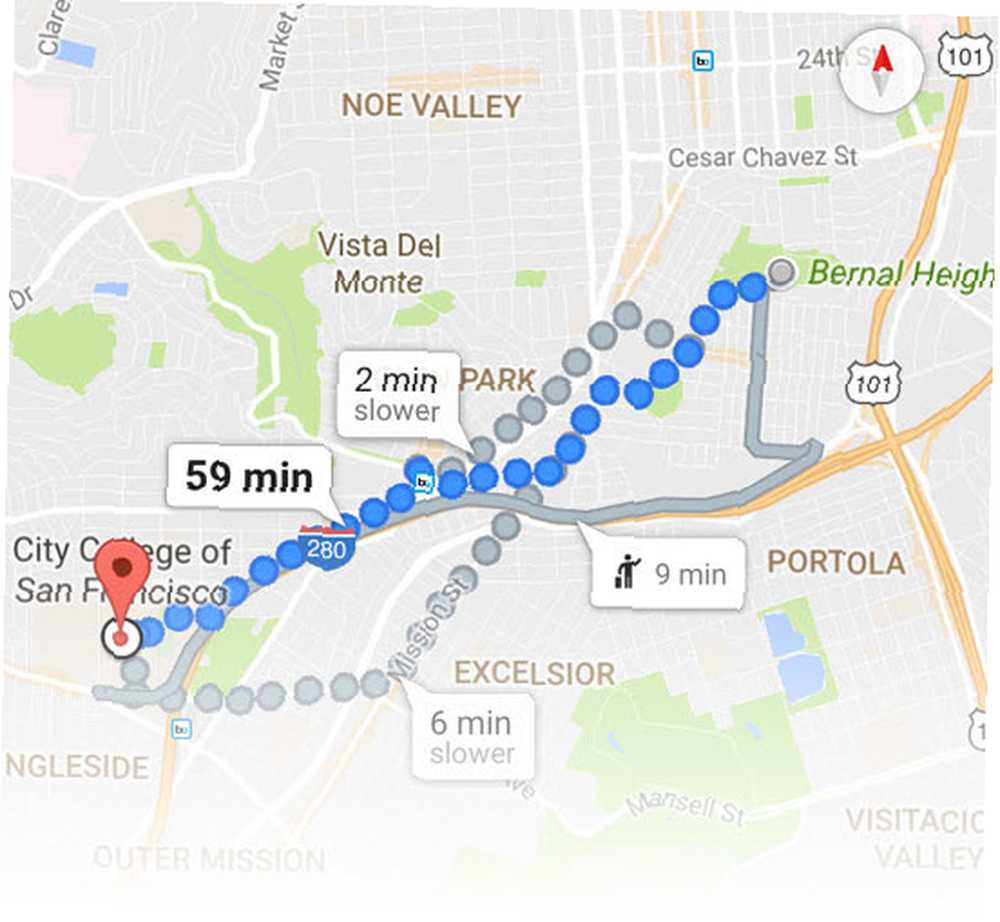
Pamatujte, že Google také v červnu aktualizoval všechny mapy novými snímky s vyšším rozlišením ze satelitu NASA Landsat 8. Poslední taková aktualizace byla v roce 2013. Chcete-li toho maximálně využít, zapněte v nabídce satelitní vrstvu.
2. Zaměření na oblasti zájmu
Mapy Google definují “oblasti zájmu” jako místní hotspoty, které přitahují více lidí. Používají algoritmus k zvýraznění oblastí s nejvyšší koncentrací restaurací, barů a obchodů. Můžete je označit v oranžový.
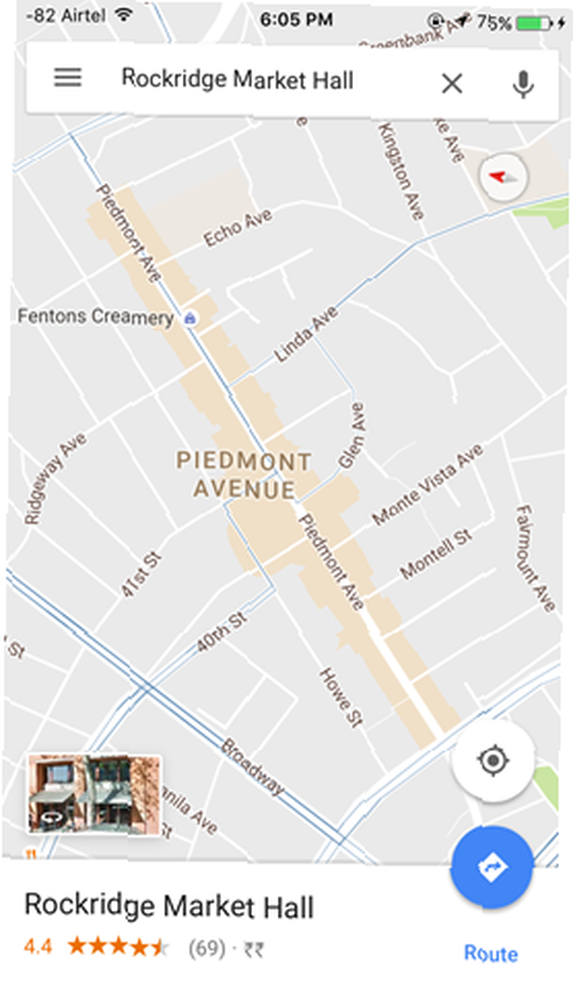
Zajímavé oblasti představují rychlý způsob, jak získat ptačí pohled na hlavní památky ve městě a najít cestu k němu z vašeho současného místa. Klepnutím a přiblížením získáte další informace o konkrétním místě.
3. Orientujte se barevně
Je snadné ztratit se ve velkém městě. Podívejte se na nové barevné schéma, které používají Mapy Google, aby byly detaily jasnější a snadnější na očích. Každý hlavní orientační bod dostane na všech místech specifickou barvu. Barevný klíč používaný společností Google vysvětluje, co znamená každá barva:
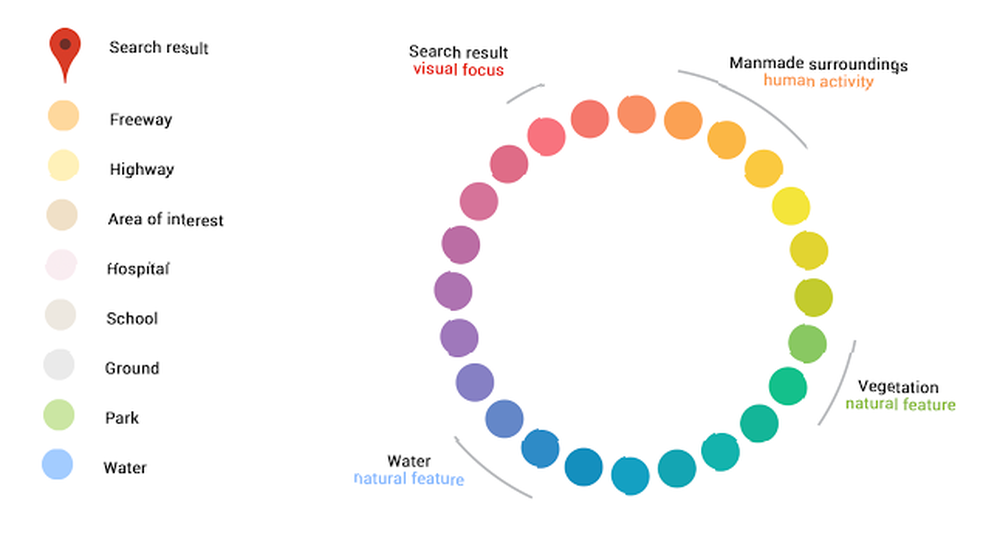
Jemné barevné schéma také pomáhá snadno rozlišovat mezi umělým nebo přírodním prvkem a rychle najít nemocnice, školy nebo dálnice. V komentářích nám sdělte, zda je barevná schémata pro vás příliš nízká nebo jen správná.
4. Zapněte mikrofon
Nezapomeňte, že můžete používat příkazy hlasového vyhledávání a být hands-free, když řídíte nebo se snažíte vyhnout nejbližšímu výmolu. Jít do Nastavení> Soukromí> Mapy Google přepnout povolení pro mikrofon. Nyní klepněte na malou ikonu mikrofonu vedle vyhledávacího pole na Mapách Google.
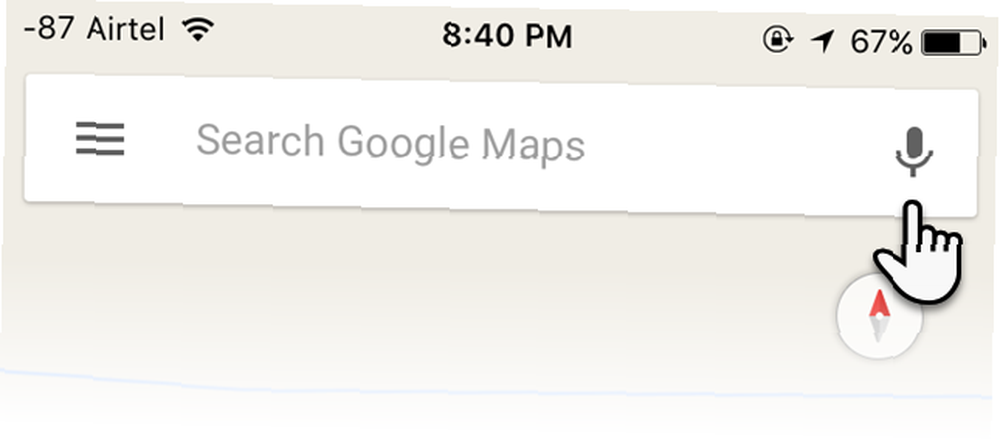
Na této stránce podpory Google jsou uvedeny běžné příkazy pro Android. Na webových stránkách OK Google je několik také uvedeno pod Mapami a navigací. Fungují stejně dobře na iOS.
5. Vykreslete svou trasu pomocí pokynů pro více zastávek
Plánování dlouhé cesty nebo dokonce krátké prohlídky města je mnohem jednodušší Pokyny pro více zastávek. Zkombinujte ji s podrobnou navigací a nyní už není žádná omluva, abyste se ztratili. Více cílů slouží pro jízdu, cyklistiku a dokonce i pěší trasy.
V Mapách Google otevřete Pokyny klepnutím na modrou ikonu a přidáním počátečního bodu a cíle. Vpravo klepnutím na tři tečky otevřete nabídku a klepněte na Přidat zastávku.
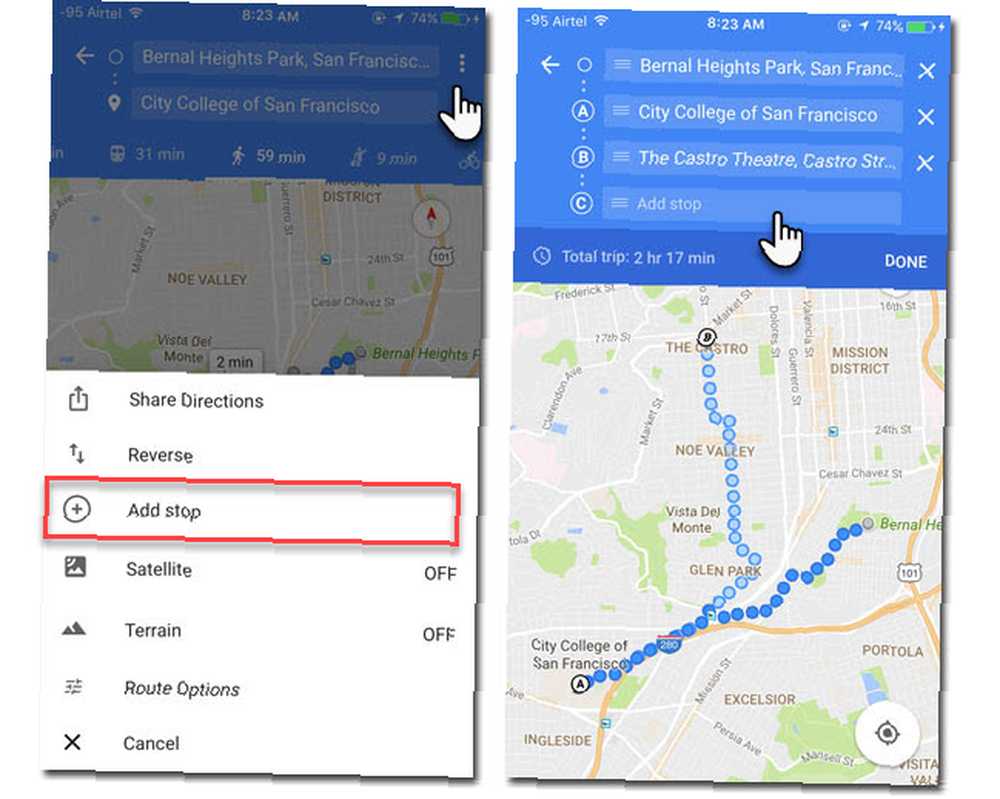
Můžete přidat více zastávek a aktualizace mapy s trasami a celkovou dobu, kterou bude trasa procházet. Můžete také změnit pořadí zastávek přetažením polí adresy. Na dlouhém výletu můžete přidat místa, jako jsou benzínové pumpy nebo restaurace.
Vezměte na vědomí, že jste omezeni na 9 cílů včetně výchozího bodu.
6. Přidejte své vlastní štítky k oblíbeným cílům
Soukromé štítky můžete přidat na libovolné místo na mapě. Štítky jsou vlastní názvy, které vám pomohou snadno najít polohu na mapě. Můžete například označit domy svých přátel nebo firem jejich jmény. Nebo si můžete dát svá oblíbená místa k oblíbeným trasám.
Je to rychlý způsob, jak udělat z mapy trochu osobnějšího. Pokud upravujete existující místo, oficiální název se stále zobrazuje v závorce za soukromým štítkem, který na něj použijete.
V aplikaci Mapy Google vyhledejte adresu. Nebo přetáhněte špendlík na mapě na přesné místo klepnutím a přidržením. Klepněte na název místa v dolní části obrazovky a poté Označení zadejte vlastní přezdívku.
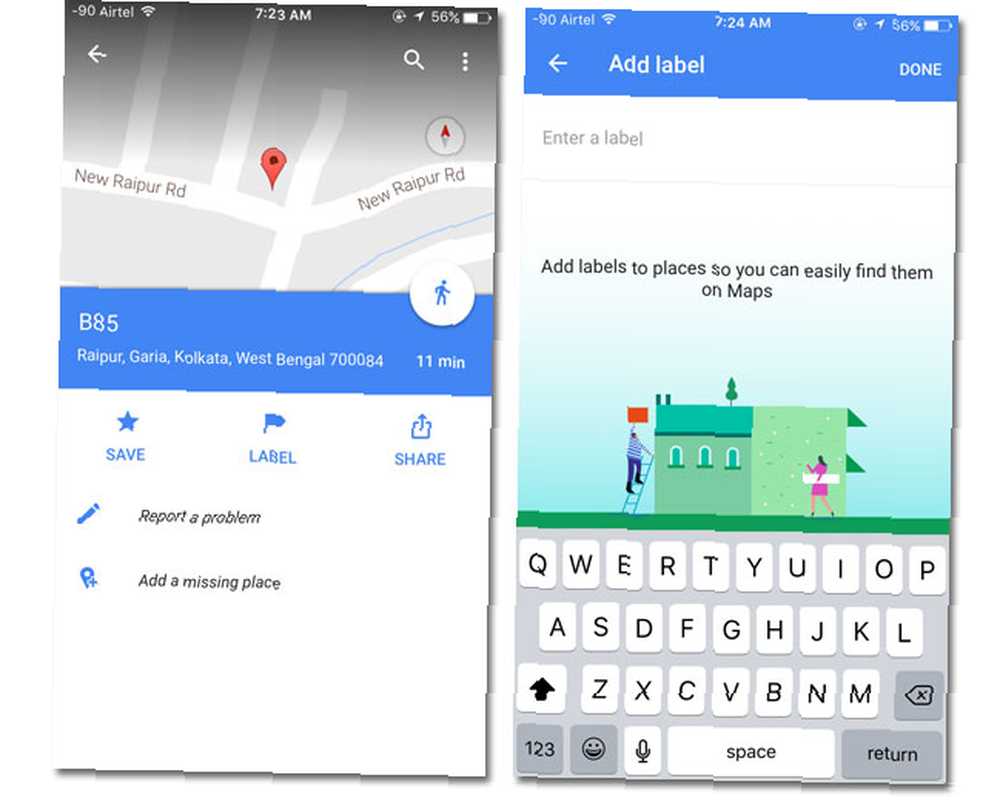
Když musíte sledovat mnoho adres, štítky usnadňují jejich nalezení na mapě. Na obrazovce nabídky Mapy Google přejděte na Vaše místa. Pod Označená místa, klepněte na štítek, který chcete vidět na mapě.
Vyzkoušejte funkci Štítky a naplánujte si cestovní trasu podle priority.
7. Prozkoumejte kolem sebe
Mapy Google jsou také doporučující službou.
Prozkoumat funkce je rychlý spořič času k nalezení zajímavých míst poblíž vaší aktuální polohy na mapě. Otevřete aplikaci Mapy Google a klepněte na “Prozkoumejte okolí” ve spodní části mapy. Můžete také klepnout na vyhledávací lištu a vybrat typ místa. Doporučení sahají od míst k jídlu, po památky, po věci, které mají dělat.
Tato funkce bohužel není k dispozici všude.
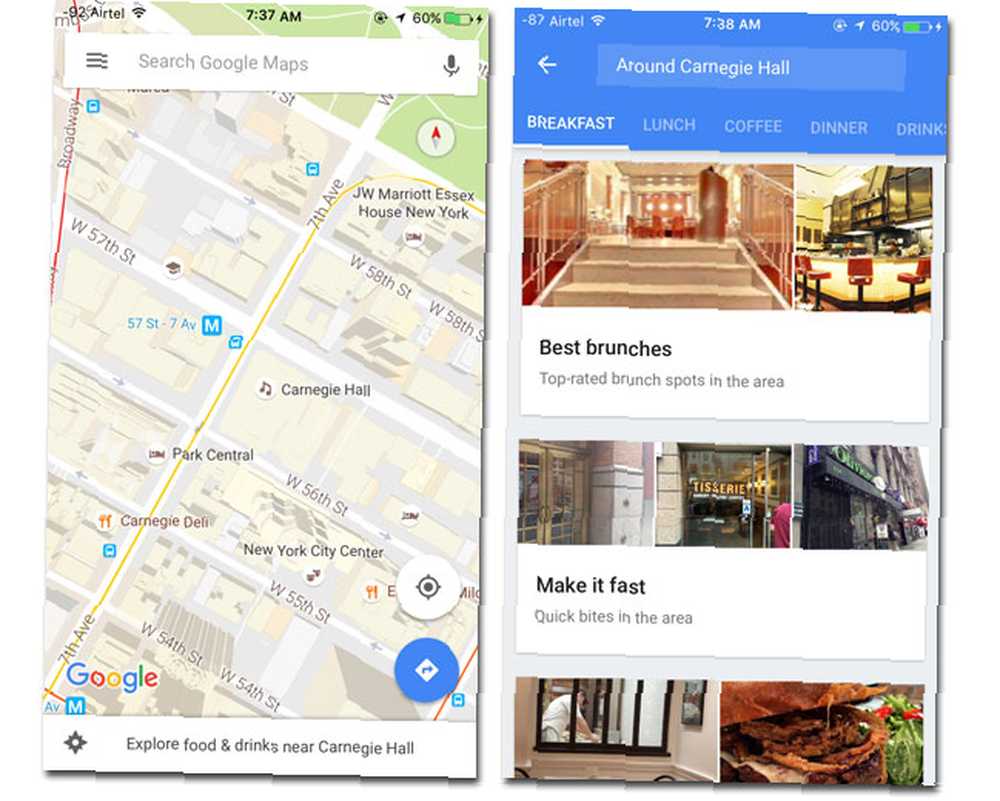
Zahrnuté seznamy mohou obsahovat “Místní oblíbené” na “Rychlé kousnutí” speciální “Uvádí Zagat” volba. V závislosti na tom, kde se nacházíte a denní dobu, bude pro vás vybrána jedna z nich - snídaně, oběd, káva, večeře a nápoje..
“Přehrát a vidět” Seznam vám ukáže místa jako muzea, historické památky, místa živé hudby a další. Mnozí přijdou se snímky Street View. Procházejte místními kartami, abyste viděli zkrácené informace, a klepnutím na svou oblíbenou získáte další podrobnosti.
Můžete zkontrolovat otevírací a zavírací dobu na mnoha místech. Přejeďte šikovným sloupcovým grafem a zkontrolujte populární časy v týdnu. V závislosti na vašich preferencích můžete tato data použít k tomu, abyste se vyhnuli davům (možná Happy Hours), nebo se zapojte, když je místo opravdu rušné. Zkuste to při příštím nákupu.
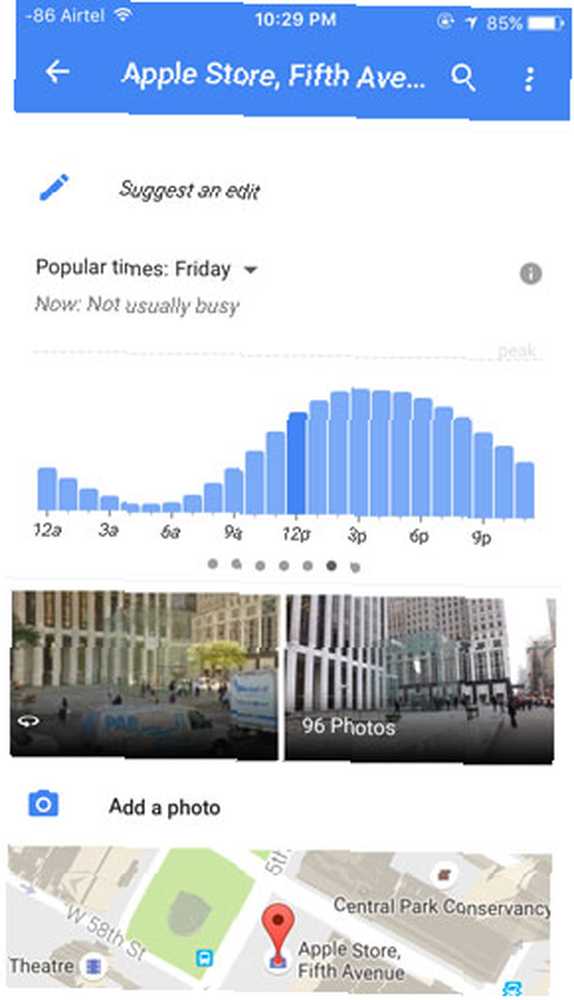
Jakákoli informace na displeji se také mění s místem. Hotely mohou například zobrazovat vybavení a zařízení pro rezervaci pokoje z Map Google. Některé restaurace dokonce odkazují na menu.
Ne všechna místa na světě budou zobrazovat takové bohaté informace. Prozkoumat je k dispozici v USA, Velké Británii, Austrálii, Francii, Německu, Itálii a Japonsku.
8. Spárujte se Zagatem najít skvělé místo k jídlu
Na Mapách Google můžete naše vyhledávání filtrovat tak, aby zahrnovala pouze restaurace s hodnocením Zagat. Nebo si vezměte aktualizovanou aplikaci Zagat pro iOS. Zagat vám podává doporučení nejlepších restaurací a nočních restaurací v okolí a kolem vás. Je to jedna z těch málo známých oficiálních mobilních aplikací od společnosti Google 10 Méně známých aplikací Google iPhone, které byste měli používat 10 Méně známých aplikací Google iPhone, které byste měli používat Existují základní aplikace Google pro váš iPhone a existují i méně známé aplikace Google, které přinášejí překvapivé výhody. .
Procházejte nejlepší místa, kde se můžete najíst, a pověsit se v kterémkoli ze 49 měst, na které se aplikace zatím vztahuje. Najděte typ kuchyně, která se vám líbí, a zúžte ji na výběr restaurace. Sdílejte své vlastní zkušenosti a dejte své vlastní hodnocení.
Stažení: Zagat pro iOS (zdarma)
9. Odhadněte čas k dosažení vašeho cíle
Pomocí veřejné dopravy můžete hodit ty nejlepší plány. Ale můžete přinést iotu plánování pomocí času příjezdu jako průvodce. Nejprve nastavte místo odletu a cíl jako vždy.
Nyní klepněte na ikonu veřejné dopravy. Klepněte znovu na Odjezd na ukazatel času. Můžete změnit oba Odjezd na čas a Přijet čas naplánovat si cestu předem. Klikněte na Hotovo.
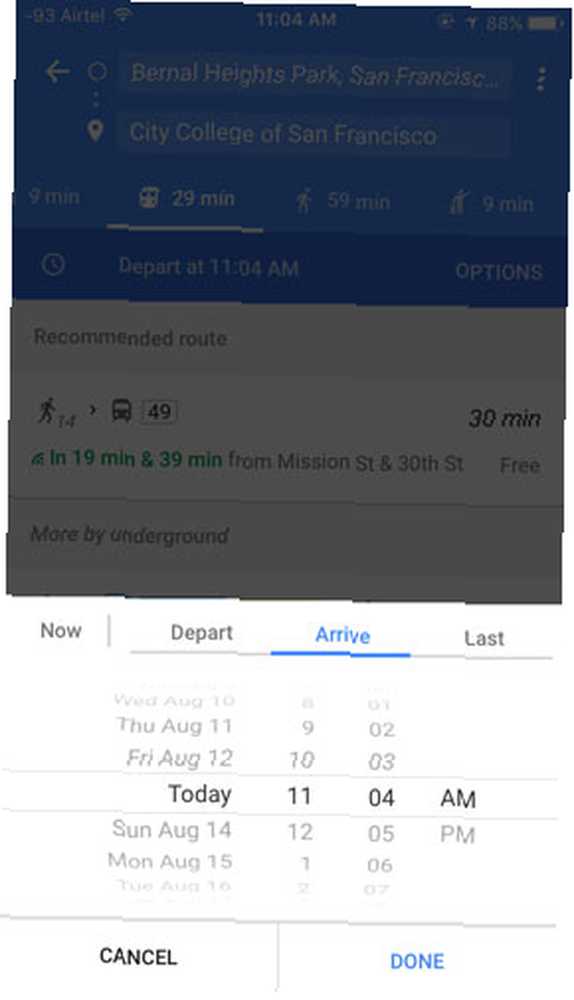
Vyberte jakoukoli doporučenou trasu. Tuto obrazovku můžete také posouvat dolů a přidat informace do Kalendáře Google nebo do výchozí aplikace Kalendář iOS. Pro rychlejší přístup přidejte Widget Transit Map Google poblíž zobrazit odjezdy veřejné dopravy z domovské obrazovky.
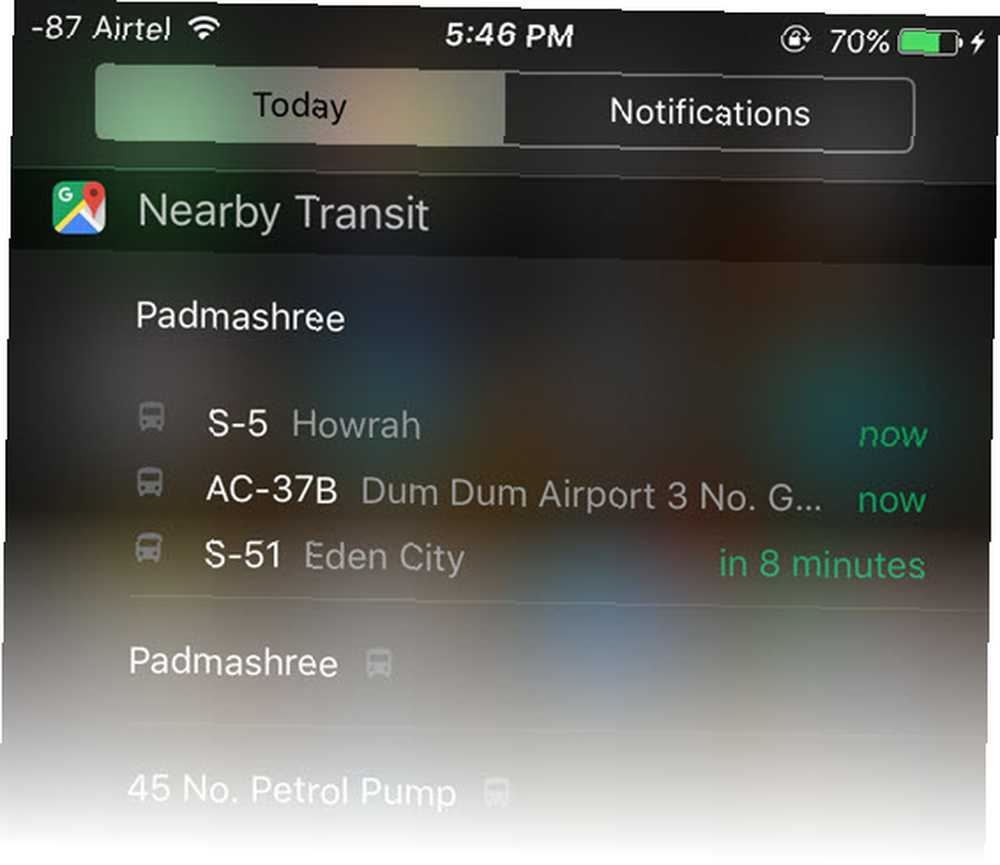
Chcete-li použít widget, přejeďte prstem dolů z horní části obrazovky a přejděte na Dnes ve vaší oznamovací oblasti. Přejděte dolů a klepněte na Upravit. Pod “Nezahrnujte“, vybrat Nedaleko Transit.
Klikněte na Hotovo a zobrazit všechny bezprostřední odjezdy na obrazovce Dnes.
10. Nezapomeňte na navštívená místa
Uživatelé iPhone nemají štěstí. Uživatelé Androidu mohou ukládat všechny své vzpomínky pomocí časové osy Google Maps. Podívejte se, kde jste byli, s novou funkcí časové osy Google Podívejte se, kde jste byli s novou funkcí časové osy Google, kterou Google může vidět všude, kde jste kdy byli. Strašidelné nebo úžasné? Vlastnosti. Můžete dokonce přidat poznámky a použít je jako cestovní deník. Až dorazí aktualizace, můžete na webu použít časovou osu. Chcete-li si průběžně zaznamenávat své cesty, můžete Googlu povolit sledování vašich míst.
Otevřete v prohlížeči Mapy Google a přihlaste se pomocí stejného účtu Google, jaký používáte v mobilním zařízení. Vlevo nahoře klikněte na ikonu hamburgeru v nabídce. Vybrat Vaše časová osa.
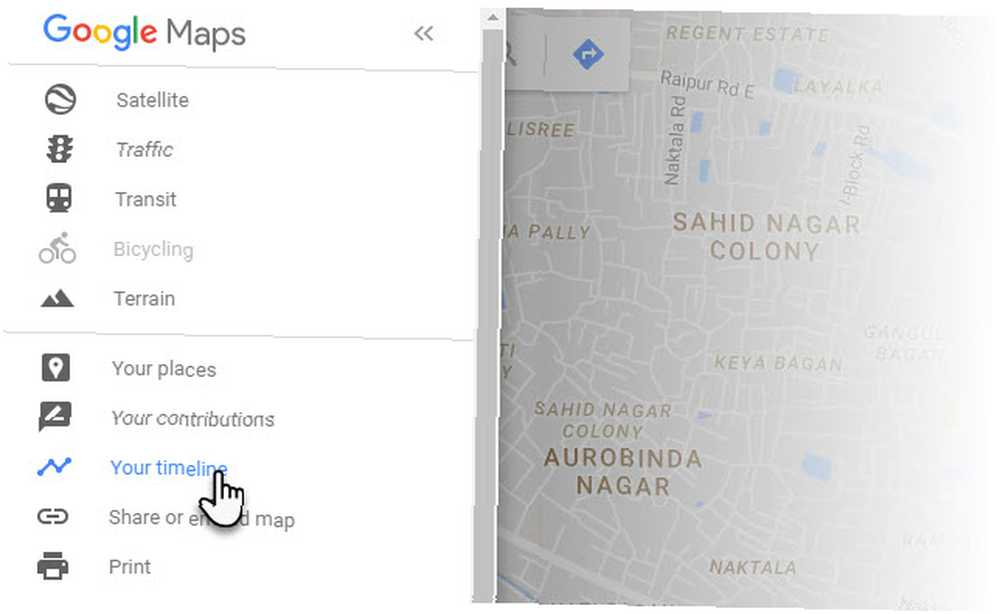
Můžete přeskočit na kterýkoli den, upravit záznam pro daný den, přidat místo, odstranit fotografie (pokud jsou na Fotkách Google), smazat informace o poloze za jeden den nebo celou historii polohy. Jako dodatečnou záruku můžete pozastavit historii polohy, dokud ji znovu nezapnete.
11. Smažte svou historii
Všechny vaše aktivity jsou ukládány do historie Map Google stejně jako jakékoli jiné vyhledávání prováděné pomocí služeb Google. Můžete jej otočit ze stránky Řízení aktivity.
Jednotlivé vyhledávané položky můžete odstranit z nastavení historie Map Google v systému iOS. Chcete-li však smazat celou historii Map Google, musíte se v počítači přihlásit do Map Google. Jít do Menu> Historie> Smazat aktivitu podle> Smazat podle tématu nebo produktu.
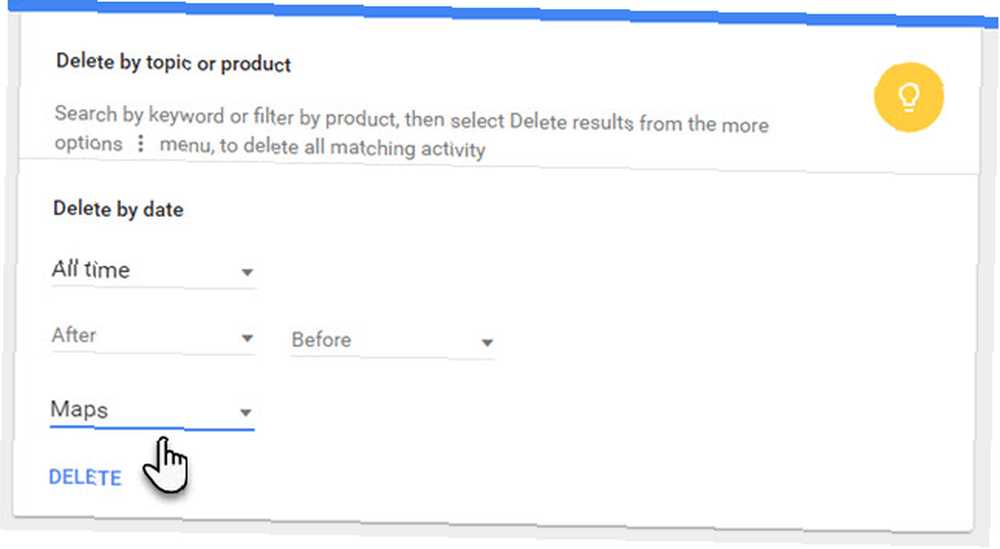
Vybrat Pořád z Smazat podle data rozbalovací nabídka a Mapy z dalšího rozevíracího seznamu produktů. Klikněte na Odstranit. Data můžete také volitelně odstranit v rámci vlastního časového období.
12. Získejte bezplatné výhody, jako je Extra Drive Storage
Pomozte ostatním znovu objevit vaši čtvrť Jak znovu objevit vaše sousedství s místními Mapami Google Jak znovu objevit vaše sousedství s místními Mapami Google Mapy Google nám pomohly znovuobjevit svět. Stále však existují věci, které lze nalézt blíže k domovu. Jak používáte Mapy Google k objevování skrytých perel ve vašem okolí? . Registrace jako místního průvodce je jedním z nejjednodušších způsobů, jak získat nějaké bezplatné informace od Googlu. Google Local Guides je komunita dobrovolníků, kteří zlepšují Mapy Google podle místních znalostí.
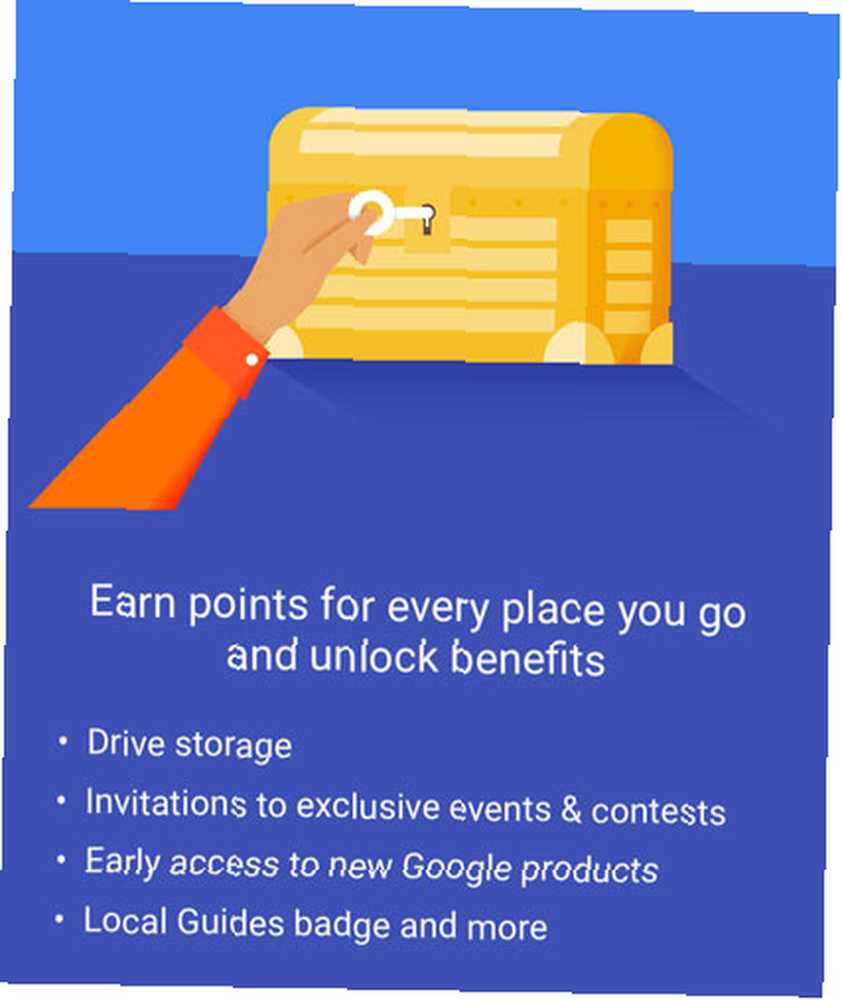
Jedná se o oboustranně výhodný handshake, protože Mapy Google aktualizují svou databázi o málo známé hotspoty, místní recenze a opravy chyb na mapě. Místní průvodci nemusí toho moc dělat. Sdílejte fotografii, napište recenzi nebo přidejte další informace, abyste mapy vylepšili.
V systému iOS budou vaše příspěvky viditelné na jednom místě. Klikněte na ikonu hamburgeru a přejděte na Vaše příspěvky.
Program je gamifikovaný a jako místní průvodce můžete získávat body a využívat výhod při zvyšování úrovně. Například vydělejte bezplatný úložný prostor na úrovni 4. Na Mapách Google také poznáte svůj vlastní odznak. Vybrané země mají dokonce soutěže.
Vždy můžete přidat chybějící místa a upravit existující obchodní nebo mezníkové informace po celém světě Navrhnout úpravu. Schválení úprav provedených jinými uživateli také pomáhá ověřit informace získané z davu.
13. Několik rychlých tipů na cestách
- Chcete-li mapu používat jednou rukou, poklepejte na obrazovku a přiblížením a oddálením přejeďte prstem nahoru nebo dolů.
- Chcete-li rychle zahájit směrování a diktování, klikněte a podržte ikonu automobilu, kola nebo chůze v pravém dolním rohu obrazovky telefonu..
- Chcete-li zobrazit Street View za pohybu, dlouhým stisknutím někde na mapě spusťte špendlík, vyhledejte místo nebo vyberte již zobrazené místo. Kliknutím na miniaturu Street View vlevo dole přejděte do režimu Street View. Klepnutím a přejetím přejdete.
- Chcete-li se orientovat s mapou, klepněte na kompas v pravém horním rohu obrazovky. Mapa se zarovná tak, aby odpovídala směru, kterým čelíte.
Můžete dnes bez Map Google?
Služba digitálního mapování začala jako stolní program pouze před dvanácti lety. Postupným zlepšováním se stal tak klíčovým prvkem našeho života. Ano, Mapy Google nás mohou selhat Mapy Google vás selhají; Zde je 5 dovedností, které vám mohou ušetřit Mapy Google vás selže; Zde je 5 dovedností, které vám mohou ušetřit Mapy Google selžou. Vaše GPS navigační schopnosti spolu s tím selhají a můžete se ztratit. Zde je pět dovedností, které se můžete snadno naučit pro běžné mimořádné události na cestách. někdy, ale častěji než ne, vám ukáže nejrychlejší cestu napříč zemí.
Používáte Mapy Google pro něco jiného než pro trasy? Je to pro vás rozhodovací nástroj?











